Imagen de referencia
Subir una imagen
Número de caras
Número de caras
Modelado 3D Pro: Convierte Imágenes 2D en Modelos 3D Instantáneamente
Sigue esta guía de conversión de imagen 2D a modelo 3D para transformar cualquier foto o ilustración en modelos 3D profesionales
🎯Cómo obtener los mejores resultados
Reglas generales
- Usa imágenes claras y bien iluminadas con fondos simples
- Ajusta el conteo de caras según tus necesidades – mayor para detalle, menor para rendimiento




Para ilustraciones planas o bocetos dibujados a mano
Para ilustraciones planas, logos o bocetos dibujados a mano, recomendamos usar el Transformador de Estilo de Imagen a 3D para preprocesamiento con filtros de renderizado y proporcionar señales de profundidad al algoritmo.






Para imágenes con sombras en el suelo/fondos complejos
Cuando los resultados del Transformador de Estilo 3D producen sombras pesadas bajo personas u objetos, o cuando la imagen original tiene un fondo desordenado, siempre usa el Eliminador de Fondo para eliminar sombras y fondos distractores antes de la generación 3D.



Cómo comenzar con la conversión de 2D a modelo 3D
Paso 1 | Sube tu referencia
Selecciona y sube una imagen de referencia 2D clara para la conversión a modelo 3D. Las imágenes con poco desorden de fondo producen los mejores resultados de imagen 2D a modelo 3D.
Paso 2 | Ajusta y lanza la generación de 2D a 3D
Personaliza tu proceso de generación de 2D a 3D ajustando niveles de detalle o explorando opciones avanzadas. Inicia la conversión cuando estés listo.
Paso 3 | Descarga los resultados
Obtén tu modelo 3D completado convertido desde imagen 2D en el formato preferido (OBJ, GLB o STL). Descarga pronto ya que los archivos expiran después de cerrar la sesión.
Configuraciones avanzadas de conversión de 2D a modelo 3D
Pasos
Influye en el proceso de conversión de 2D a 3D (aunque los resultados específicos pueden variar).
Número de fragmentos
Determina la granularidad del detalle durante la conversión de imagen 2D a modelo 3D. Números más altos producen resultados más detallados.
Resolución Octree
Afecta el detalle capturado durante la reconstrucción de imagen 2D a modelo 3D. Números más bajos significan menos detalles de la imagen original.
Conteo de caras
Establece el conteo de caras objetivo para el modelo 3D convertido desde tu imagen 2D.
⚠️Ejemplos de fallos en conversión 2D a 3D
Suelo grande debido a sombras en el piso

Ejemplo de problema

Usa primero el Eliminador de Fondo
Resultado tipo caja desde imagen plana
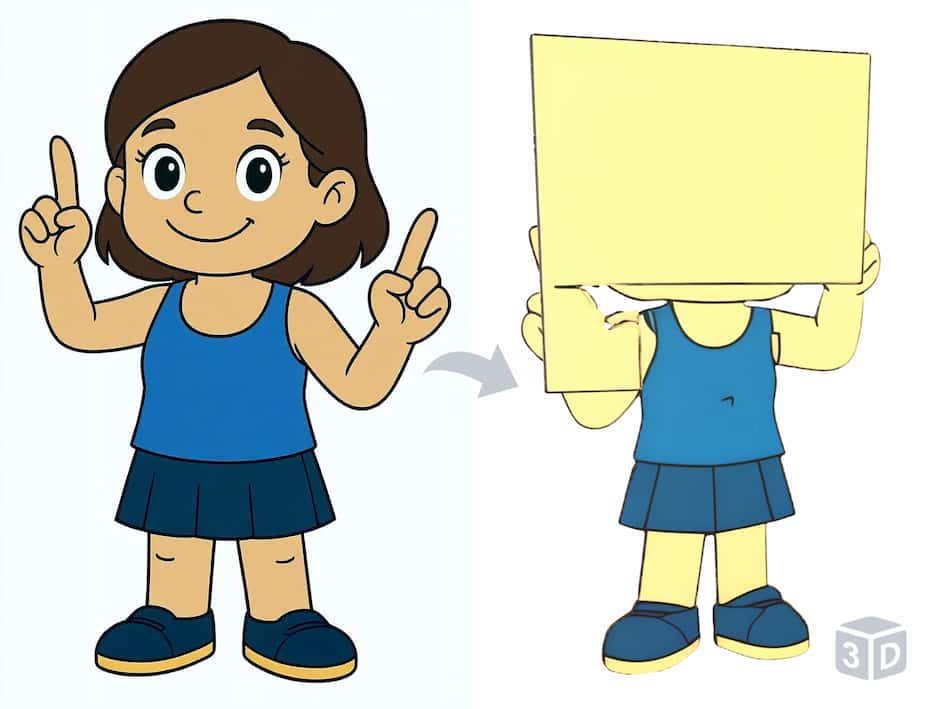
Ejemplo de problema

Usa primero el Transformador de Estilo de Imagen a 3D
🧩¿Qué es el Generador de Modelos 3D Pro AI?
El Generador de Modelos 3D Pro AI cuenta con algoritmos avanzados de generación de imágenes 3D que preservan detalles geométricos mientras reducen significativamente el ruido en la malla y los errores topológicos. Los resultados están listos para juegos, XR, impresión 3D o exhibición en comercio electrónico, e incluyen licencia comercial completa.
🚀Por qué elegir el Generador de Modelos 3D Pro AI
El motor Pro intercambia un mayor tiempo de cálculo por detalles geométricos y de textura más limpios y ricos. Está diseñado para activos de grado profesional listos para usar, permitiendo que tu creatividad omita el tedioso postprocesamiento y logre la conversión final de imagen 2D a modelo 3D en un solo paso.
❓Preguntas frecuentes
¿Cuál es la diferencia entre los generadores de modelos 3D a partir de imágenes 2D Turbo, Pro y Ultra?
• Turbo está diseñado para la velocidad, entregando prototipos rápidos y modelos de polígonos bajos a medios en solo 20–60 segundos. Es perfecto para iteraciones rápidas.
• Pro es el estándar para activos de alta calidad. En 2–3 minutos, obtienes un modelo de alta cantidad de polígonos con excelente fidelidad de textura y soporte completo de formatos, listo para la producción.
• Ultra es nuestra opción premium para el máximo detalle. Sobresale en la captura de detalles intrincados en sujetos complejos, especialmente modelos humanoides, lo que lo hace ideal para activos principales y renders profesionales, con un tiempo de generación de unos 3 minutos.
¿Por qué mi modelo tiene un suelo grande?
Usualmente causado por sombras pesadas o fondo desordenado en la imagen original. Preprocesa con Eliminador de Fondo para resolver esto.
¿Por qué mi resultado parece una caja?
Típicamente ocurre cuando la fuente carece de señales de profundidad o sombras. Usa el Transformador de Estilo de Imagen a 3D para preprocesamiento.
¿Las texturas generadas pueden usarse directamente en Maya/Blender?
Sí. Soporta múltiples formatos de exportación compatibles con los principales editores 3D.
¿Cómo obtengo Créditos?
Regístrate y visita la página de Precios para actualizar al plan "Pro" y obtener Créditos.
¿Por qué Pro AI 3D Generator es más lento que las versiones Turbo y Free?
Pro Generator crea modelos con texturas más precisas, lo que requiere significativamente más recursos computacionales (varias veces más que Turbo Generator). Esto aumenta el tiempo de generación. La versión Free no genera texturas en absoluto, por lo que parece más rápida.
Ejemplos